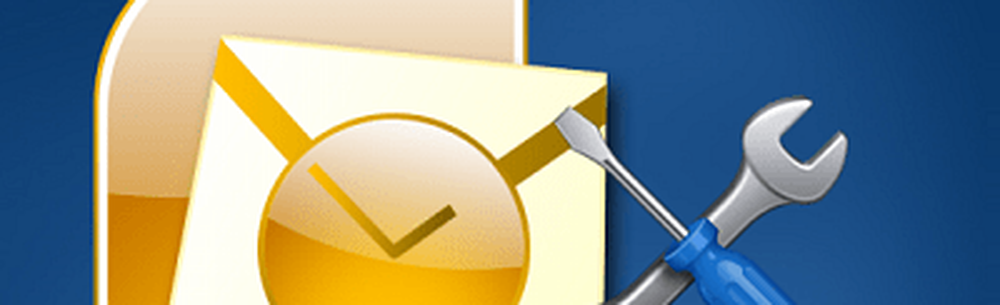Quand vais-je avoir Windows 10? Nous validons Windows 10 pour votre PC…
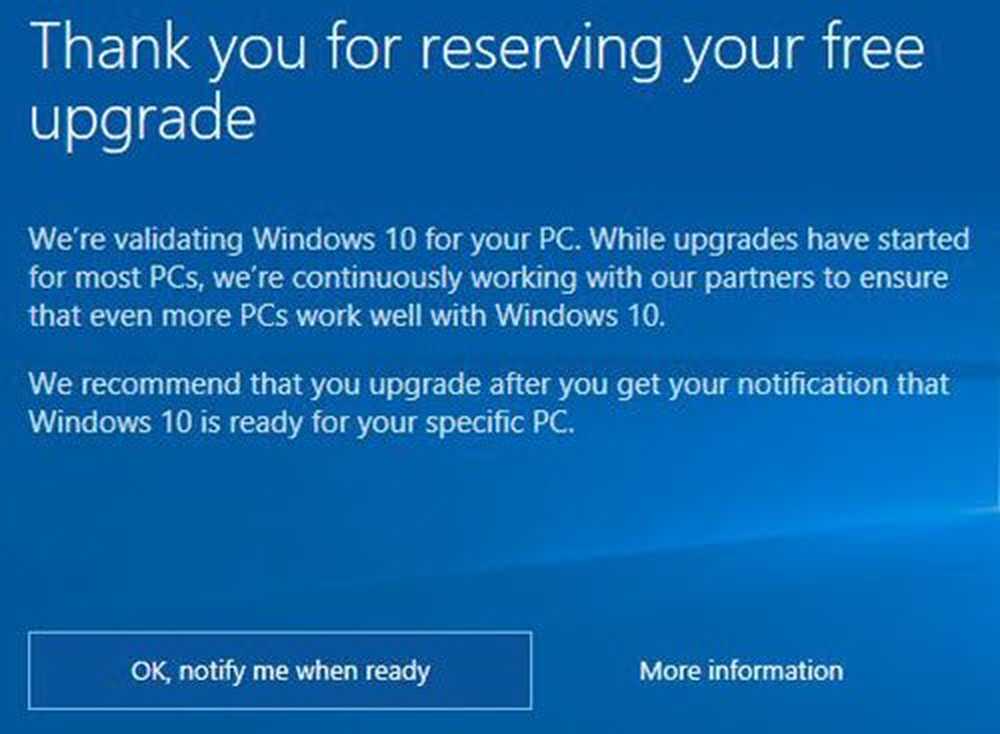
Si vous avez réservé votre mise à niveau gratuite Windows 10 et ne l'avez pas encore reçue, je suis sûr que vous devez l'attendre avec impatience et garder à l'esprit la question suivante: quand vais-je obtenir la mise à niveau gratuite Windows 10? Etant donné qu’il s’agit de l’un des plus grands déploiements de mises à niveau de logiciels de l’histoire, Microsoft fait preuve de prudence et déploie la mise à niveau par étapes..
Quand vais-je recevoir Windows 10
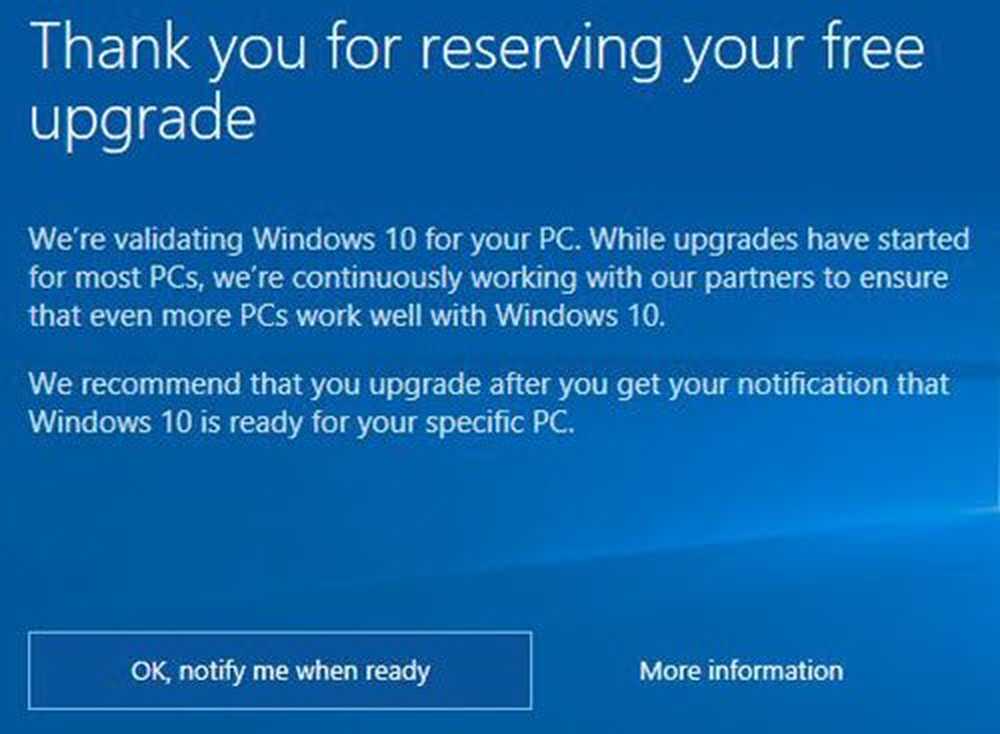
Si vous ne souhaitez pas attendre, vous avez toujours la possibilité d’utiliser Windows 10 Media Creation Tool pour télécharger Windows ISO 10 et l’utiliser pour la mise à niveau de Windows 8.1 / 7..
Si vous avez choisi d’attendre, c’est une bonne idée aussi, car jusqu’à ce que vous obteniez la mise à niveau, certains problèmes auraient pu être résolus, espérons-le..
Nous validons Windows 10 pour votre PC
Certains d'entre vous ont peut-être même une telle notification indiquant que:
Merci d'avoir enregistré votre mise à jour gratuite. Nous validons Windows 10 pour votre PC. Alors que les mises à niveau ont commencé pour la plupart des ordinateurs, nous travaillons en permanence avec nos partenaires pour faire en sorte que davantage d’ordinateurs continuent de fonctionner sous Windows 10..
Microsoft vous recommande de mettre à niveau uniquement après avoir reçu votre notification de mise à niveau. De telles recommandations pourraient éventuellement être basées sur le fait que certains pilotes de périphériques appropriés ne sont peut-être pas disponibles pour votre ordinateur..
Mon ordinateur est-il prêt pour Windows 10?? Visitez les sites OEM pour vérifier!
Obtenez immédiatement la mise à niveau vers Windows 10
Mais si vous êtes pressé et souhaitez mettre à niveau immédiatement, vous pouvez effectuer les opérations suivantes:
Courir regedit pour ouvrir l'Éditeur du Registre et accéder à la clé suivante:
HKEY_LOCAL_MACHINE \ SOFTWARE \ Microsoft \ Windows \ CurrentVersion \ WindowsUpdate \ OSUpgrade
Créer un nouveau fichier DWORD 32 bits avec un nom AllowOSUpgrade et lui donner une valeur 0x00000001. Si cette clé n'existe pas, créez-la.
Fermez Regedit et redémarrez votre ordinateur.
Ouvrez maintenant le Panneau de configuration> Windows Update et recherchez les mises à jour..
Vous devriez voir le Commencer bouton. Cliquez dessus pour lancer la mise à niveau immédiate vers Windows 10.